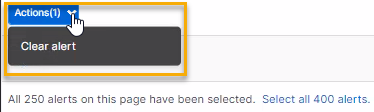경고
일부 기능은 아직 모든 엔터프라이즈 관리자에게 제공되지 않을 수도 있습니다.
엔터프라이즈 관리가 켜져 있는 Sophos Central Admin Sub-Estate에 대한 경고를 확인하고 조치를 취할 수 있습니다.
경고로 이동합니다.
경고 페이지에는 사용자의 조치가 필요한 모든 경고가 나열됩니다. 자동으로 해결된 경고는 표시되지 않습니다. Sub-Estate의 최근 90일 동안의 경고가 표시됩니다. 최대 2,500개의 경고가 표시됩니다.
최근 90일 이전의 경고에 대해 조치를 취하려는 경우 Sophos Central Admin Sub-Estate에서 조치를 취할 수 있습니다.
테이블 보기에 열을 추가하여 자세한 정보를 표시할 수 있습니다. 이렇게 하려면 추가 옵션 아이콘 ![]() 을 클릭합니다. 예를 들면, 경고 ID 또는 장치 유형을 추가할 수 있습니다. 그러면 경고를 필터링하거나 특정 경고를 검색하는 데 도움이 됩니다.
을 클릭합니다. 예를 들면, 경고 ID 또는 장치 유형을 추가할 수 있습니다. 그러면 경고를 필터링하거나 특정 경고를 검색하는 데 도움이 됩니다.
경고 페이지에서 다음 작업을 수행할 수 있습니다.
- 경고 검색
- 경고 필터링
- 경고에 대해 조치
경고 검색
필터 표시를 클릭하여 검색 옵션을 표시합니다. 적용을 클릭하여 검색 결과를 확인합니다. 검색을 다시 설정하려면 기본값으로 다시 설정을 클릭한 다음 적용을 클릭합니다.
장치, 사용자, 경고 범주, 제품, Sub-Estate 또는 경고 ID별로 검색할 수 있습니다. 와일드카드 또는 쉼표로 구분된 여러 항목은 사용할 수 없습니다.
필터를 적용한 다음 필터링된 경고를 검색할 수 있습니다. 예를 들어, 특정 Sub-Estate에 대한 맬웨어 경고별로 필터링한 다음 특정 경고 ID를 검색할 수 있습니다.
경고에 대한 세부 정보를 볼 수 있습니다. 이렇게 하려면, 경고 옆에 있는 드롭다운 화살표를 클릭하여 해당 경고의 세부 정보를 엽니다.
경고 필터링
특정 제품 또는 위협 유형에 대한 경고를 보려면, 필터를 사용하여 표시된 경고를 구체화합니다.
날짜 또는 설명별로 경고를 정렬할 수도 있습니다. 또한 필터링된 경고를 검색할 수 있습니다.
다음과 같이 경고를 필터링할 수 있습니다.
- Sub-estate: Sub-Estate 또는 Sub-Estate 집합에 대한 경고를 보려면 이 옵션을 사용합니다.
- 사용 가능한 작업별 필터링: 취할 수 있는 조치별로 경고를 보려면 이 옵션을 사용합니다. 예를 들어, 바이러스를 정리할 수 있는 경고를 볼 수 있습니다.
- 심각도: 높음, 보통 또는 정보 경고를 보려면 이 옵션을 사용합니다.
- 범주: 경고 유형을 보려면 이 옵션을 사용합니다. 예를 들어, 맬웨어 경고를 볼 수 있습니다.
- 제품: 특정 Sophos 제품에 대한 경고를 보려면 이 옵션을 사용합니다.
- 날짜: 최근 90일 동안의 특정 날짜 범위에 대한 경고를 표시하려면 이 옵션을 사용합니다.
- 장치 이름: 특정 장치에 대한 경고를 보려면 이 옵션을 사용합니다.
- 사용자: 특정 사용자에 대한 경고를 보려면 이 옵션을 사용합니다.
- 경고 ID: 특정 경고 ID에 대한 경고를 보려면 이 옵션을 사용합니다.
필터 옵션을 조합하여 사용할 수 있습니다. 예를 들어, Sub-Estate 전체 또는 일부에 대해 어느 한 날짜 범위에서 경고 ID에 대한 경고를 볼 수 있습니다.
필터링된 경고를 보려면 적용을 클릭합니다. 필터를 다시 설정하려면 기본값으로 다시 설정을 클릭한 다음 적용을 클릭합니다.
경고에 대해 조치
경고에 대해 조치를 취하려면 필터 옵션을 사용하여 경고를 찾습니다.
경고를 선택하고 조치를 클릭합니다.
선택한 모든 경고에 사용할 수 있는 조치가 표시됩니다. 선택한 경고 중 일부에만 사용할 수 있는 조치는 표시되지 않습니다. 예를 들어, 선택한 경고 전체가 아닌 일부에만 정리 조치를 사용할 수 있는 경우에는 정리 조치가 표시되지 않습니다.
이것은 경고에 대한 조치 선택의 예입니다.
경고 유형에 따라, 경고에 대해 다음과 같은 작업을 이용할 수 있습니다.
- 경고 지우기: 목록에서 경고를 제거하려면 이 옵션을 사용합니다. 경고는 다시 표시되지 않습니다. 이 조치로 위협을 해결할 수 없습니다.
- 바이러스 정리: 맬웨어를 제거하려면 이 옵션을 사용합니다.
-
PUA 정리: PUA(사용자 동의 없이 설치된 응용 프로그램)를 제거하려면 이 옵션을 사용합니다.
경고
위협 보호 정책에서 자동 정리를 해제한 경우에만 이 조치가 표시됩니다. 이는 권장되지 않습니다.
-
PUA 권한 부여: PUA가 모든 컴퓨터에서 실행되도록 권한을 부여하려면 이 옵션을 사용합니다.
CSV로 내보내기
이 옵션은 모든 경고를 내보내고 경고 필터를 무시합니다.
모든 경고를 CSV 파일로 내보낸 다음, Microsoft Excel에서 볼 수 있습니다.